
A digitális kényelem modern korszakában az elektronikus pénztárcák elengedhetetlenné válnak. A Venmo, a PayPal tulajdonában lévő mobil fizetési szolgáltatás a világ egyik legnépszerűbb e-pénztárca szolgáltatása. Ha van Apple-eszköze, például iPhone-ja vagy iPadje, a Venmo-fiók használata egyszerű! Olvasson tovább, ha többet szeretne megtudni arról, hogyan állíthat be Venmo-fiókot iPhone-on vagy iPaden, és hogyan kezdhet el pénzt küldeni és fogadni ezen keresztül.
- Mi az a Venmo és hogyan működik?
- Venmo-fiók beállítása iPhone vagy iPad készüléken
- Hogyan hozhat létre Venmo-fiókot üzleti célra iPhone vagy iPad készüléken
- Fizetés a Venmo segítségével iPhone-on vagy iPaden
- Hogyan kérhet fizetést a Venmóval
- Venmo-fiók törlése iPhone-on vagy iPaden
Mi az a Venmo és hogyan működik?
A Venmo egy digitális pénztárca alkalmazás, amely lehetővé teszi a felhasználók számára, hogy elektronikusan utaljanak át pénzt. Különlegessége az, hogy egyben közösségi fizetési platform is; lehetővé teszi, hogy pénzt küldjön és fogadjon, miközben kapcsolatba lép barátaival, megjegyzés hozzáadásával, kedvenc hangulatjeleivel vagy animált matricákba csomagolt pénz küldésével.
Egyszerűbbé teszi az embereknek a költségek, például a közös rezsiköltségek, étkezések vagy ajándékok kifizetését. Csak ossza meg a QR-kódot, keresse meg a nevüket az alkalmazásban, és utaljon át pénzt.
Ha még mindig nem biztos abban, hogy melyik pénzátutalási alkalmazást használja, további lehetőségekért tekintse meg a 2023-ban használható legjobb pénzátutalási alkalmazások összefoglalóját.
A Venmo-fiók létrehozásának követelményei
- Az Egyesült Államokban kell laknia.
- Működő amerikai mobiltelefonnal kell rendelkeznie, amely képes szöveges üzenetek küldésére és fogadására rövid kódokról. Ez a mobilszám még nem regisztrálható másik Venmo-fiókhoz.
- Legalább 18 évesnek vagy nagykorúnak kell lennie a lakóhelye szerinti államban.
- Frissítsen egy Venmo alkalmazást a 7.38.2-es vagy újabb verzióra.
Ne feledje, hogy szüksége lesz egy USA-beli bankszámlára vagy egy azonnali átutalásra jogosult betéti kártyára is, ha a Venmo-számlájáról a bankszámlájára kívánja utalni a pénzt.
Valószínűleg amerikai bankszámlára, hitelkártyára vagy betéti kártyára is szüksége lesz a Venmo-egyenleg eléréséhez, ha nagyobb befizetésekre van szüksége.
Venmo-fiók beállítása iPhone vagy iPad készüléken
- Nyissa meg az App Store-t, és írja be a Venmo-t → érintse meg a Get lehetőséget, hogy telepítse az alkalmazást eszközére.
- Indítsa el az alkalmazást. Érintse meg a Fiók létrehozása → Személyes → Kezdő lépések lehetőséget.
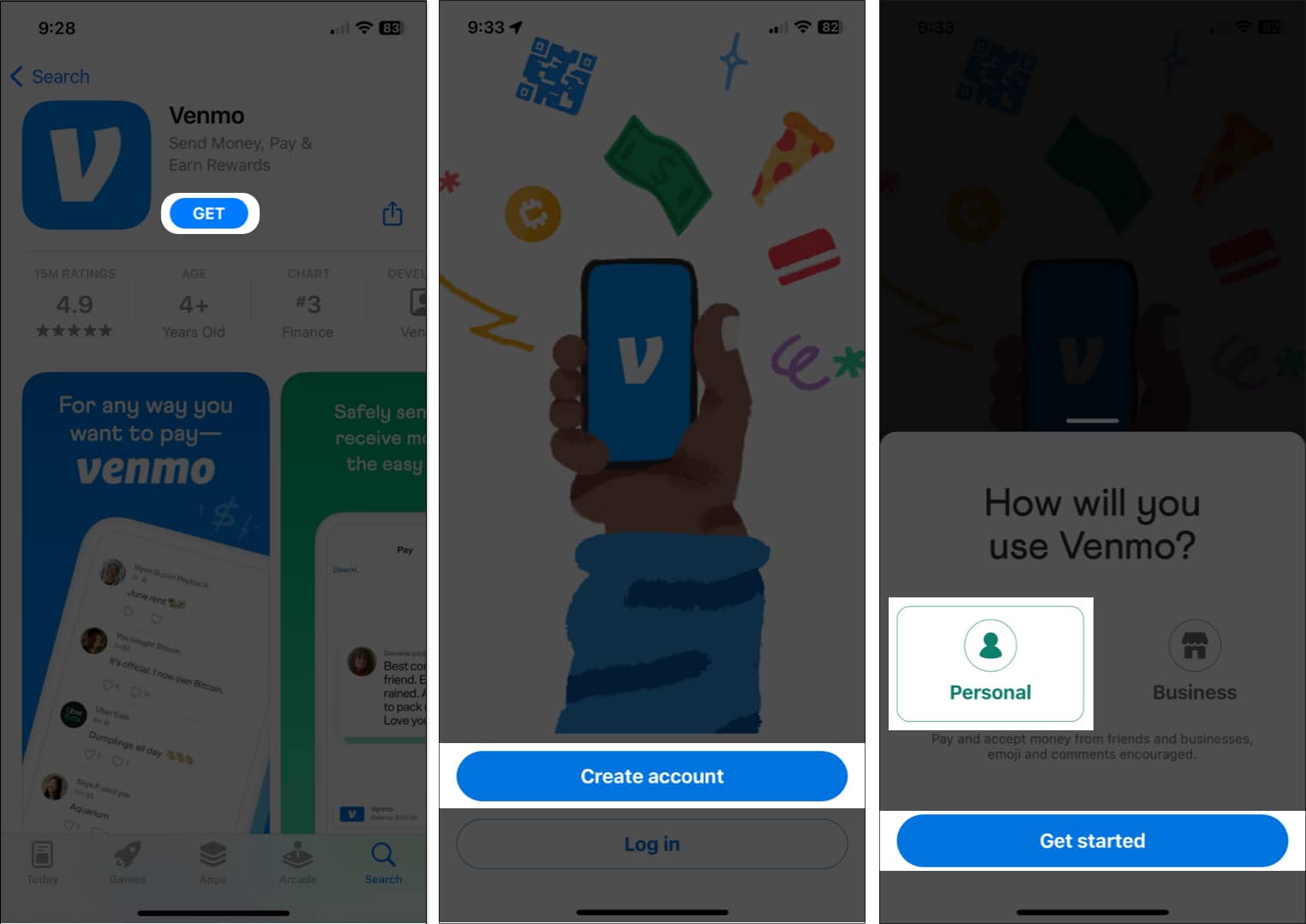
- Írja be telefonszámát → érintse meg a Kód küldése lehetőséget. Várja meg, amíg a Venmo kódot (amely egy ötjegyű számból, 86753-ból származik) elküldi a készülékére, és írja be a → Kód elküldése mezőbe.
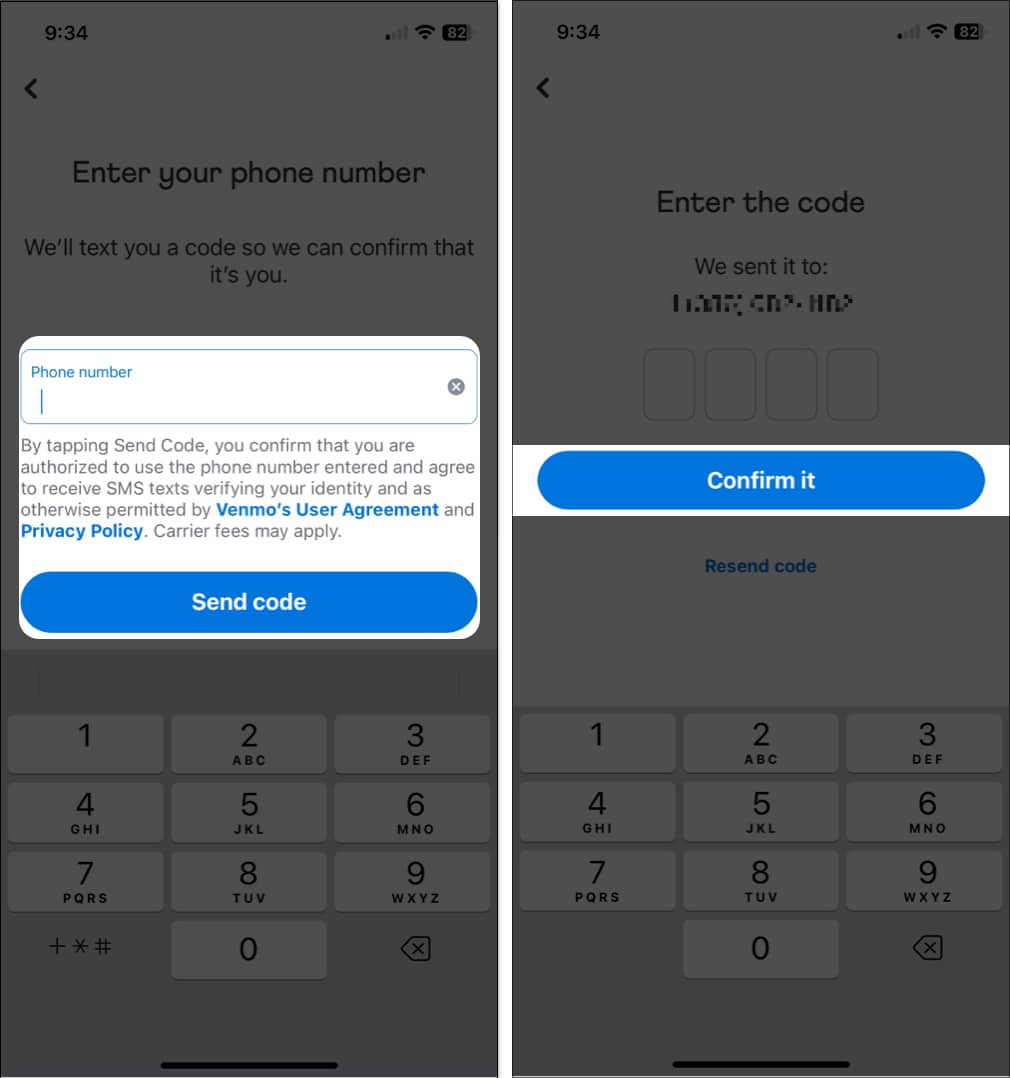
- Válassza ki a regisztrációs módot. Regisztrálni e-mail címeddel vagy Facebookon keresztül tudsz.
- Töltse ki személyes adatait. Ez magában foglalja az Ön hivatalos keresztnevét, hivatalos vezetéknevét, választott Venmo felhasználónevét, e-mail címét és jelszavát. Erős, 8-20 karakter hosszú jelszót kell létrehoznia, legalább egy speciális karakterrel és számmal. Ne feledje, hogy később módosíthatja felhasználónevét a Profilbeállításokban.
- Erősítse meg, hogy elmúlt 18 éves → érintse meg a Tovább lehetőséget.
- Olvassa el a Venmo felhasználói szerződését, adatvédelmi szabályzatát és minden működését. Görgessen le egészen, és érintse meg az Agree gombot.
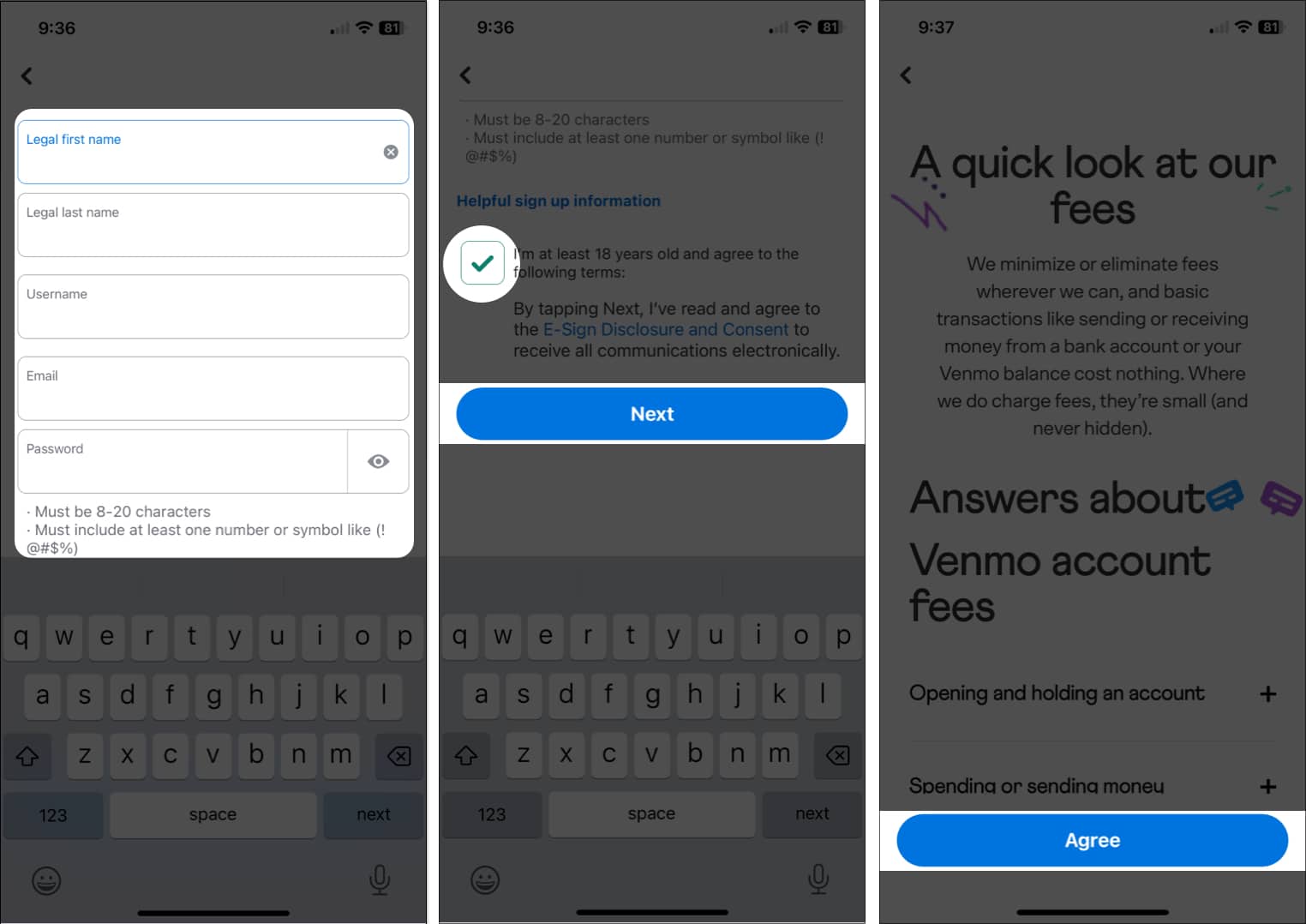
- Ezután használhatja telefonja névjegyeit, vagy válassza a Facebook névjegyek szinkronizálása lehetőséget (ha nem a Facebookot használta regisztrációs módszerként), hogy szinkronizálja Venmo alkalmazását a Facebookon lévő névjegyeivel. Megérintheti a Kihagyás lehetőséget is, ha később további barátokat szeretne hozzáadni a Venmo-hoz.
- Megjelenik az Adatvédelem oldal, ahol módosíthatja, hogy ki láthatja kifizetéseit. A Venmo lemondott globális közösségi hírfolyamáról, így lehetővé teheti, hogy barátai lássák tranzakcióit, privátban tartsák azokat, és megtarthassa a fizetéseket Ön és a másik felhasználó között.
- Koppintson a Kész elemre.
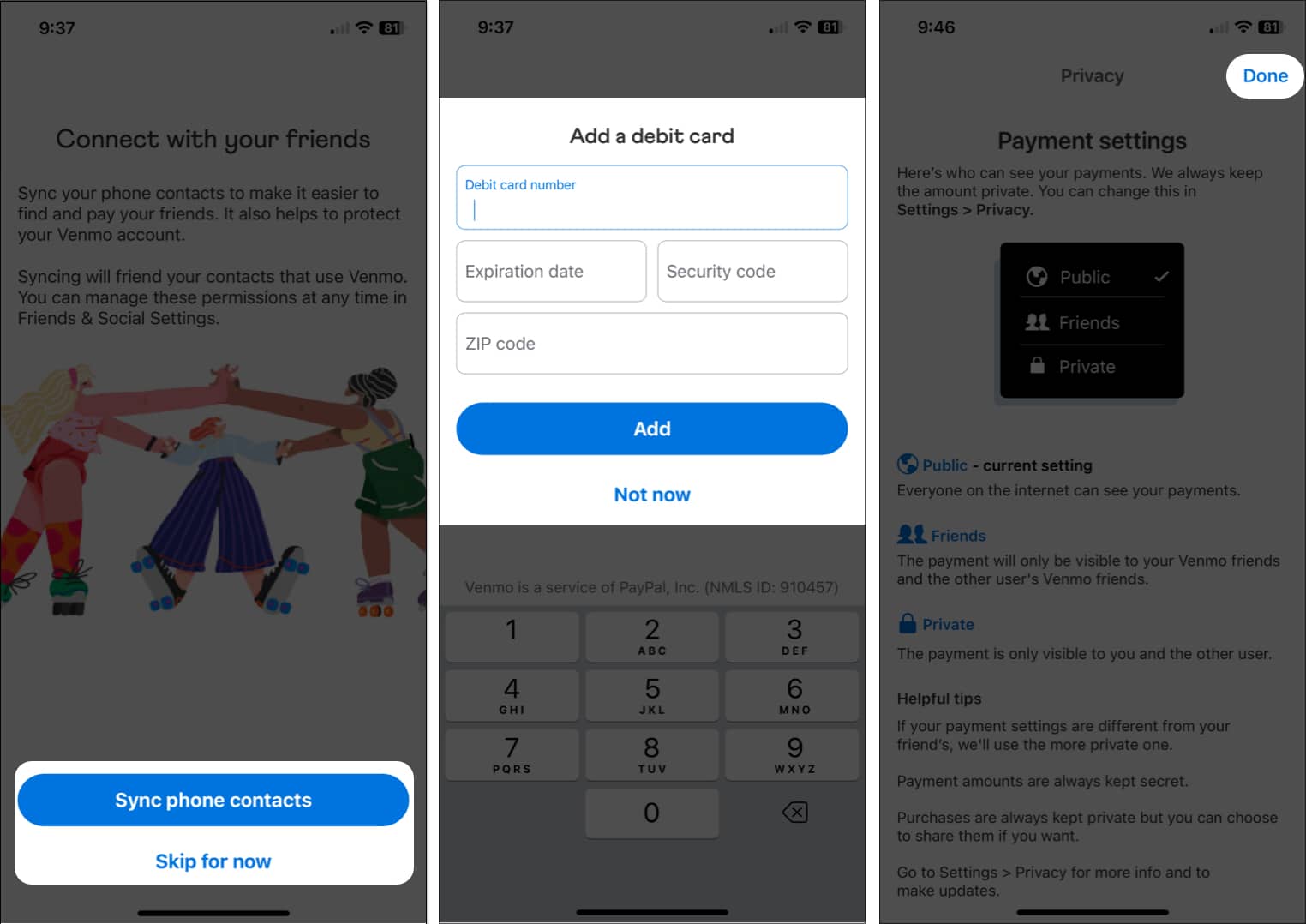
- Megjelenik az Értesítési beállítások előugró ablak. Érintse meg az Értesítések engedélyezése lehetőséget, ha azt szeretné, hogy a Venmo értesítéseket küldjön iPhone-ján. Ellenkező esetben válassza a Nem most lehetőséget.
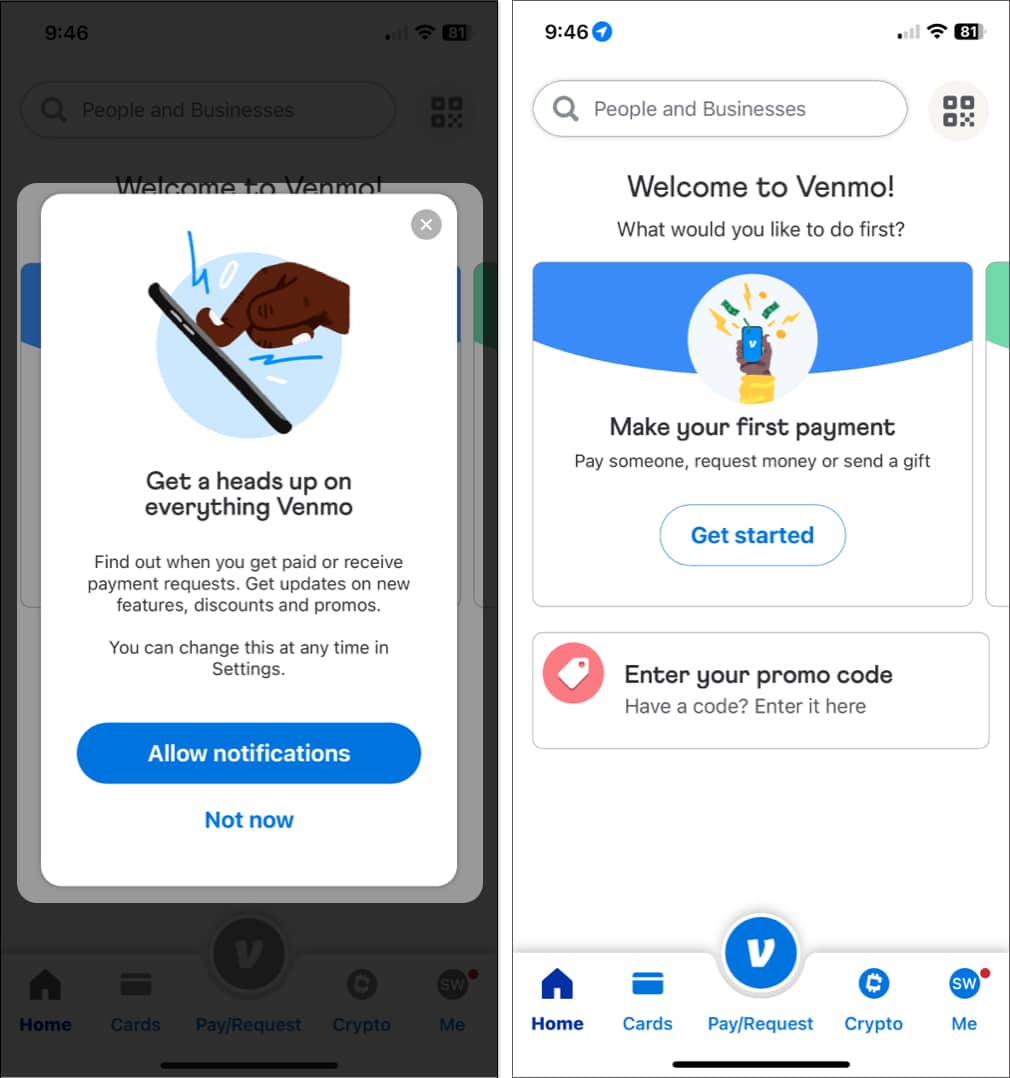
Erősítsd meg az e-mail címed
- A regisztráció után a Venmo üzenetet küld az Ön e-mail címére.
- Kattintson az e-mailben található linkre, hogy igazolja, hogy Ön az e-mail cím tulajdonosa.
Ennek a lépésnek a végrehajtása döntő fontosságú, mivel nem fog tudni kifizetéseket fogadni, amíg az e-mail-címét nem ellenőrzik.
Hogyan hozhat létre Venmo-fiókot üzleti célra iPhone vagy iPad készüléken
Ha először használja a Venmo-t, először létre kell hoznia egy Venmo-fiókot. A regisztrációs folyamat során egyszerre létrehozhatja személyes és üzleti profilját.
Vegye figyelembe, hogy a Venmo Business profilok csak magánszemélyek számára készültek.
- Nyissa meg a Venmo-t.
- Válassza a Vállalkozás lehetőséget.
- Válasszon az egyéni/egyéni vállalkozó vagy a bejegyzett vállalkozás közül.
- A Venmo megkérdezi, hogy az Ön vállalkozása SSN-t vagy EIN-t használ-e. Válassza ki az adóbevalláskor használt lehetőséget.
- Adja meg vállalkozása nevét és felhasználónevét. Hozzáadhatja vállalkozása profilképét és szalaghirdetését is.
- Adja meg 140 karakteres üzleti életrajzát.
- Az üzleti kategória alatt válasszon a rendelkezésre álló kategóriák közül ahhoz a kategóriához, amelyhez a vállalkozása tartozik.
- Koppintson a Tovább gombra.
- Adja meg a vállalkozásával kapcsolatos összes adatot, beleértve a hivatalos nevét, címét, EIN-jét vagy SSN-jét, a regisztráció típusát és a vállalkozás telefonszámát.
- Írja be az üzleti e-mail címét. Ez minden Venmo-felhasználó számára látható lesz, és ez lesz az elsődleges kapcsolatfelvételi lehetőségük. Hozzáadhatja telefonszámát, címét, webhelyét és Instagram-felhasználónevét is, amely szintén megjelenik az üzleti profiljában.
- Válassza a Tovább lehetőséget. Tekintse át üzleti profilját, és szükség szerint szerkessze annak tartalmát. Ha elkészült, nyomja meg a Közzététel gombot.
Ha már rendelkezik Venmo-fiókkal, és szeretne üzleti fiókot létrehozni, a Venmo alkalmazásban a következők egyikével hozhat létre egyet:
- Az Én lapon koppintson a + Vállalati profil létrehozása elemre a képernyő tetején található legördülő menüben.
- Nyissa meg a Beállításokat, és koppintson a Vállalati profil létrehozása elemre.
Fizetés a Venmo segítségével iPhone-on vagy iPaden
Mielőtt elkezdené a fizetési folyamatot, először hozzá kell adnia bankszámláját a Venmóhoz. Enélkül nem tudja átutalni Venmo-egyenlegét a bankszámlájára, és fizetéskor a jelenlegi Venmo-egyenlegére korlátozódhat.
Adja hozzá és igazolja bankszámláját a Venmo-nál
Kétféleképpen adhat hozzá bankszámlát a Venmo-hoz:
-
Azonnali ellenőrzés: Ezzel azonnal ellenőrizheti fiókját. Csak adja meg a mobilbanki tevékenységhez használt felhasználónevet és jelszót. A Venmo a Plaid segítségével ellenőrzi adatait. Ha bankja jogosult az azonnali ellenőrzésre, a Venmo felkéri Önt, hogy adja meg online banki adatait, miután kiválasztotta bankját.
-
Kézi ellenőrzés: ehhez a módszerhez meg kell adnia bankja átirányítási és számlaszámát. A Venmo ezután mikroátutalásokat (két kifizetés és egyenként 1 dollárnál kisebb összegű befizetés egyidejűleg) küld az Ön számlájára a tulajdonjog igazolására. Emiatt ügyeljen arra, hogy legalább 2 dollár legyen a bankszámláján. Ezeket a mikroátutalásokat 1-3 munkanapon belül látni fogja. Ha megtette, menjen ide www.venmo/verifybankto igazolja bankszámláját.
Adjon hozzá hitel- vagy bankkártyát a Venmo-hoz
- Érintse meg az Én fület → lépjen a Pénztárca részre.
- Válassza a Bank vagy kártya hozzáadása lehetőséget → érintse meg a Kártya lehetőséget.
- Adja hozzá kártyaadatait manuálisan, vagy használja telefonja kameráját a kártyainformációk beolvasásához.
Hogyan kérhet fizetést a Venmo-val
- Válassza a Fizetés/Kérés lehetőséget a képernyő alján.
- Keresse meg vagy adja hozzá azt a személyt, akinek el szeretné küldeni a kérelmét.
- Adjon meg egy összeget, és adjon hozzá megjegyzést.
- Koppintson a Kérés elemre.
Venmo-fiók törlése iPhone-on vagy iPaden
A fiók bezárásához be kell jelentkeznie a fiókjába.
- Koppintson a képére vagy kezdőbetűire → lépjen az Én fülre → válassza a Beállítások fogaskerék lehetőséget.
- Válassza a Fiók lehetőséget a Beállítások alatt.
- Válassza a Venmo-fiók bezárása lehetőséget.
Megjegyzés: A fiók törlése előtt feltétlenül utalja át az összes pénzeszközt a bankszámlájára, mivel a pénzeszközök többé nem lesznek elérhetőek a Venmóval való kapcsolatfelvétel nélkül.
A Venmo felkéri a függőben lévő tranzakciókkal rendelkező embereket, hogy kezeljék ezeket a számláik lezárása előtt.
Befejezés…
A fent említett lépésekkel egyszerű Venmo-fiók létrehozása iPhone-on vagy iPaden. Attól függően, hogy mit szeretne tenni fiókjával, előfordulhat, hogy bankszámlát vagy betéti/hitelkártyát is fel kell vennie.
Mondja el nekünk, hogyan sikerült a Venmo-fiók létrehozása a megjegyzés részben. Boldog áthelyezést!
Olvass tovább:
- Mi az az Apple Pay Later és hogyan fog működni?
- Pénz küldése vagy fogadása a Facebook Messenger segítségével iPhone-on
- A legjobb kriptovaluta hardvertárcák